Как сделать резервную копию iPhone 15 с помощью iCloud (любой iPhone)
Вы знаете как сделать резервную копию вашего iPhone в iCloud в iOS 16 и более ранних версиях? Возможно, вы хорошо знакомы с резервным копированием iCloud, что означает, что Apple предоставляет 5 ГБ бесплатного онлайн-хранилища. Вы можете создавать резервные копии данных, таких как ваша учетная запись iCloud (фотографии, почта, контакты, календари, напоминания), документы, данные приложений для здоровья, Homekit и настройки, когда ваши устройства iOS включены, заблокированы и подключены к Wi-Fi.
Это интересная функция iOS, потому что она позволяет вам ежедневно выполнять автоматическое резервное копирование по беспроводной сети. И вам не понадобится кабель освещения или специальный разъем. Но для резервного копирования вашего iPhone в iCloud вы должны включить зеленый переключатель резервного копирования iCloud на своем устройстве Apple (iPhone, iPad). Даже если вы не можете этого сделать, не волнуйтесь. Здесь я научу вас полному руководству по резервному копированию iPhone с помощью iCloud, работающего в новейшей операционной системе iOS.
Резервное копирование iPhone с помощью iCloud – быстрый и простой метод
Шаг 1. Запустите приложение «Настройки». Теперь нажмите на свой профиль (Apple ID), который появится над режимом полета.
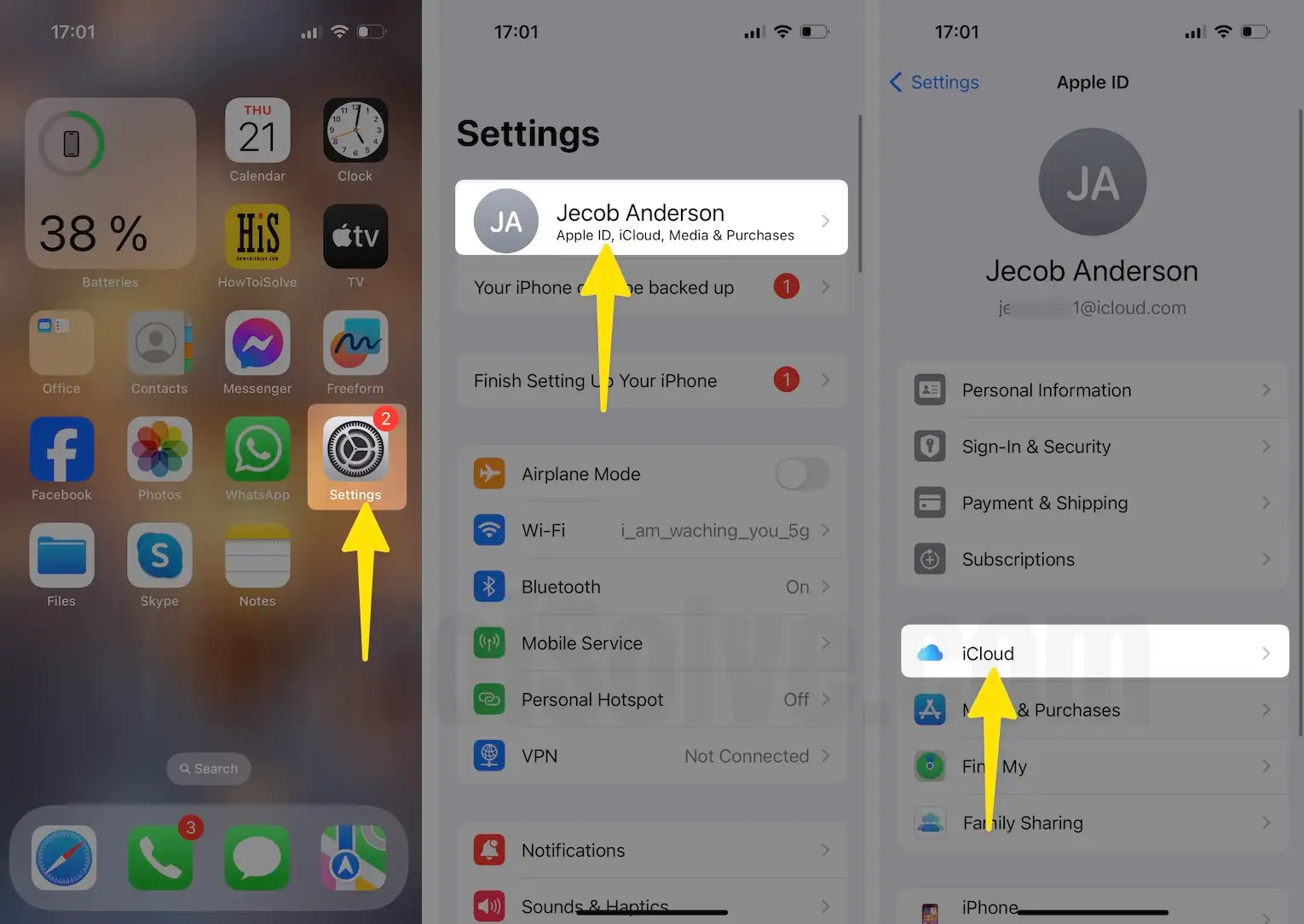
Шаг 2. Затем прокрутите экран вниз и нажмите iCloud, затем прокрутите экран и нажмите «Резервное копирование iCloud», затем включите «Резервное копирование iCloud» / зеленый.
Теперь, когда вы захотите сделать резервную копию вашего устройства iOS в iCloud, нажмите «Создать резервную копию сейчас».
 Включите резервное копирование iCloud и сделайте резервную копию сейчас на iPhone.
Включите резервное копирование iCloud и сделайте резервную копию сейчас на iPhone.
В нижней части экрана резервного копирования появится опция «Создать резервную копию сейчас». Это кнопка для запуска резервного копирования вручную. Вот и подошла к концу процедура резервного копирования iPhone в iCloud.
Чтобы управлять старой резервной копией и удалять ее из iCloud на iPhone, Нажмите «Резервное копирование» в разделе «Резервные копии всех устройств», «Управление резервным копированием» и «Удалить ненужные», как показано ниже.
 Выключите или отключите резервное копирование iCloud с iPhone
Выключите или отключите резервное копирование iCloud с iPhone
Иногда пользователи сталкиваются с проблемами при сбое резервного копирования iCloud, даже если у них достаточно места. Чтобы избавиться от таких проблем. Пожалуйста, следуйте моему обходному пути. Подробнее — Исправить ошибку резервного копирования iCloud.
Теперь вы можете сохранять свои данные в хранилище iCloud. Вы можете хранить 5 ГБ данных; после этого вы получите сообщение: недостаточно места. Вам необходимо обновить план хранения iCloud или удалить ненужные данные из резервной копии.
Сохраненные данные iCloud обеспечивают удобный доступ к ним из любого места на вашем Mac/ПК. Однако есть условие, что для входа в систему в Интернете (icloud.com) вам потребуется тот же Apple ID.
Фотографии и видео занимали больше места в iCloud, чем любые другие приложения. Поэтому вам следует использовать альтернативное облачное хранилище фотографий для iPhone и iPad.
Резервное копирование iPhone в iCloud, ошибки и решения
- Исправление зависания резервного копирования iCloud при оценке оставшегося времени
- Решено: не удалось выполнить резервное копирование iCloud.
Если резервное копирование iPhone в iCloud не работает с последней версией iOS? Пожалуйста, напишите комментарий ниже.






